30 FPS kontra 60 FPS: Która opcja ma lepszą liczbę klatek na sekundę
Liczba klatek na sekundę (FPS) odgrywa kluczową rolę w mediach wizualnych, kształtując nasze postrzeganie ruchu zarówno w filmach, jak i grach. Mówiąc prościej, FPS określa liczbę klatek wyświetlanych w ciągu jednej sekundy, co bezpośrednio wpływa na płynność i ostrość naszych wrażeń wizualnych. Kiedy grasz, oglądasz filmy lub tworzysz treści, wybór liczby klatek na sekundę jest kluczowy dla poprawy wrażeń wizualnych, dlatego toczy się debata między 30 FPS kontra 60 FPS pojawia się. W tym artykule omówimy różnice między 30 a 60 FPS i ustalimy, która jest lepsza na podstawie różnych pomiarów.
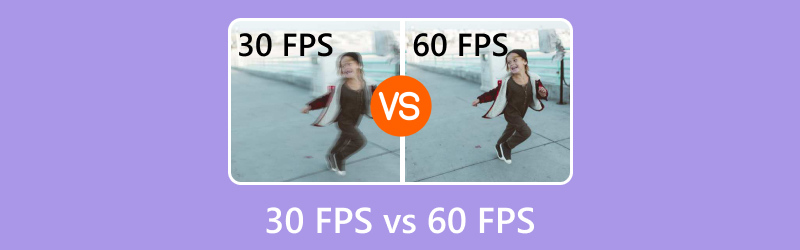
- LISTA PRZEWODNIKÓW
- Część 1. Różnice między 30 FPS a 60 FPS
- Część 2. 30 FPS kontra 60 FPS: co jest lepsze
- Część 3. Zalety i wady 30 FPS w porównaniu do 60 FPS
- Część 4. Jak zmienić wideo 30 FPS na 60 FPS
Część 1. Różnice między 30 FPS a 60 FPS
Gdy zagłębimy się w świat gier FPS, najbardziej zauważalną różnicą jest to, jak poszczególne liczby klatek na sekundę wpływają na odtwarzanie ruchu.
Przy 30 FPS ruchy mogą wydawać się lekko urywane, szczególnie w szybkich scenach. Z drugiej strony, 60 FPS zapewnia płynniejszy, bardziej realistyczny ruch. Ta różnica jest szczególnie widoczna w sekwencjach akcji, transmisjach sportowych i grach wideo, gdzie szybkie reakcje są niezbędne.
Z mojego doświadczenia wynika, że oglądanie emocjonującego pościgu samochodowego w 30 klatkach na sekundę sprawiało, że czułem się nieco oderwany od rzeczywistości, podczas gdy ta sama scena w 60 klatkach na sekundę wciągała mnie całkowicie, jakbym tam był.
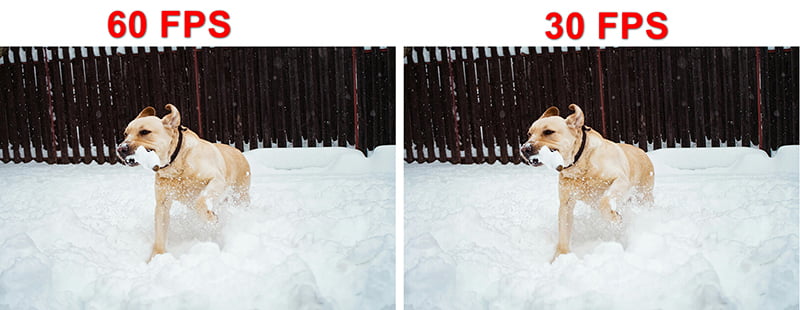
Część 2. 30 FPS kontra 60 FPS: co jest lepsze
Przeanalizujmy porównanie 30 FPS i 60 FPS pod kątem kilku kluczowych czynników:
Płynniejszy ruch
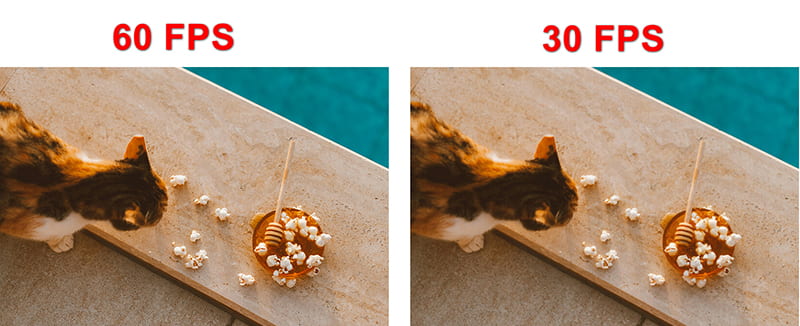
Przy 30 FPS ruch może wydawać się nieco niestabilny, szczególnie w szybkich sekwencjach. Natomiast 60 FPS zapewnia bardziej płynne wrażenia wizualne. Kiedy przełączyłem się z 30 FPS na 60 FPS w moich ulubionych grach akcji, różnica była zaskakująca. Postacie poruszały się płynnie, co pozwalało na lepszą kontrolę i czas reakcji, co czyniło grę wyraźnym zwycięzcą w tej kategorii.
Zwycięzca: 60FPS
Opóźnienie wejściowe
nput lag to czas, jaki zajmuje odzwierciedlenie Twoich działań na ekranie. Zazwyczaj osiągnięcie 60 FPS minimalizuje opóźnienie wejściowe, zapewniając graczom wyraźną przewagę. Doświadczyłem zauważalnej poprawy podczas grania w gry konkurencyjne; moje dane wejściowe były bardziej responsywne i dokładne przy 60 FPS, w przeciwieństwie do 30 FPS, gdzie opóźnienie mogło negatywnie wpłynąć na moją wydajność.
Zwycięzca: 60FPS
Wymagający sprzęt
Podczas gdy 60 FPS oferuje lepsze wrażenia wizualne, wiąże się to z większymi wymaganiami sprzętowymi. Urządzenia muszą pracować ciężej, aby utrzymać tę liczbę klatek na sekundę, co może prowadzić do przegrzania i skrócenia żywotności baterii. Odkryłem, że moja starsza konsola do gier miała problemy z utrzymaniem 60 FPS w grach o dużej intensywności graficznej, często ustawiając domyślnie 30 FPS, aby zapewnić płynne działanie. Tak więc, jeśli Twój sprzęt jest w stanie to zrobić, 60 FPS wygrywa; w przeciwnym razie 30 FPS może być bardziej praktyczne.
Zwycięzca: Zależy od urządzenia.
Przejrzystość wizualna
Przy 60 FPS przejrzystość szybkich ruchów znacznie się poprawia. Często oglądam najważniejsze wydarzenia sportowe i odkrywam, że przy 60 FPS gry są renderowane wyraźniej, co pomaga mi uchwycić każdy szczegół. Z drugiej strony, 30 FPS może czasami zaciemniać szybkie akcje, utrudniając śledzenie. Wiele narzędzi dostępnych na rynku może poprawić jakość wideo zmieniając inne parametry oprócz liczby klatek na sekundę.
Zwycięzca: 60FPS
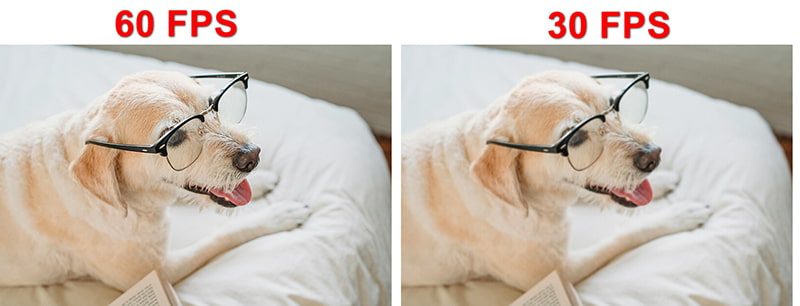
Typ zawartości
Wreszcie, rodzaj treści ma znaczenie. W przypadku filmów kinowych lub wolniejszych programów często wystarcza 30 FPS, zachowując bardziej tradycyjny klimat. Jednak w przypadku gier i szybkich treści wideo 60 FPS błyszczy. Moje preferencje zmieniają się w zależności od rodzaju treści; lubię kinowe wrażenia przy 30 FPS, ale zawsze wybieram 60 FPS w grach.
ZwycięzcaZależy od typu treści.
Część 3. Zalety i wady 30 FPS w porównaniu do 60 FPS
- Mniejsze wymagania sprzętowe.
- Nadaje się do treści kinowych.
- Wystarczające do filmów o wolniejszym tempie.
- Nierównomierny ruch w szybkich scenach.
- Większe opóźnienie wejściowe w grach.
- Płynniejszy i wyraźniejszy ruch.
- Niższe opóźnienie wejściowe w grach.
- Lepiej nadaje się do treści o szybkim tempie.
- Większe wymagania sprzętowe.
- Może powodować przegrzewanie się urządzeń o niższej wydajności.
Część 4. Jak zmienić wideo 30 FPS na 60 FPS
Jeśli zdecydowałeś się ulepszyć zawartość swojego wideo z 30 FPS do 60 FPS, Najlepszy konwerter wideo ArkThinker może ten proces uczynić dość łatwym. Jest to konwerter multimediów typu „wszystko w jednym”, edytor i wzmacniacz dla wideo, audio i obrazów. Z pewnością możesz użyć jego funkcji konwertera, aby zwiększyć liczbę klatek na sekundę wideo z 20 FPS do 144 FPS dzięki jego zaawansowanym algorytmom. Kiedy chcesz zwiększyć jakość gry wideo lub filmu, ten konwerter FPS może ułatwić ten proces dzięki przyjaznemu dla użytkownika interfejsowi.
- Obsługa ponad 1000 formatów, takich jak MP4, MOV, AVI, MKV i inne.
- Konwersja wsadowa w celu zwiększenia liczby klatek na sekundę (FPS) dla wielu plików.
- Ponad 20 narzędzi do edycji, umożliwiających udoskonalanie filmów, usuwanie znaków wodnych i wiele więcej.
- Przyspieszenie sprzętowe zapewnia nawet 30-krotnie większą prędkość konwersji.
Bezpłatne pobranie i instalacja konwertera FPS na komputerach z systemem Windows lub Mac.
Uruchom konwerter FPS i kliknij Dodaj pliki przycisk, aby zaimportować wideo, którego liczbę klatek na sekundę chcesz zwiększyć.

Zlokalizuj Format wyjściowy opcję rozwijaną i wybierz żądany format wyjściowy.
Aby zmienić liczbę klatek na sekundę wideo z 30 FPS na 60 FPS bez ponownego kodowania, wystarczy wybrać opcję To samo co źródło.

To jest najważniejszy krok: Aby zwiększyć liczbę klatek na sekundę wideo, kliknij opcję Profil niestandardowy. Tutaj możesz zmienić liczbę klatek na sekundę wideo, łatwo konwertując z 30 FPS na 50, 60, 120, a nawet 144 FPS.

Co więcej, masz możliwość dostosowania i zmień rozdzielczość, kanały, częstotliwość próbkowania, szybkość transmisji, kodek audio i więcej. Gdy będziesz zadowolony ze swoich zmian, kliknij OK, aby zapisać swoje preferencje.
Na koniec ustaw Folder wyjściowy, aby określić, gdzie chcesz zapisać plik wideo. Po skonfigurowaniu wszystkiego kliknij Konwertuj wszystko, aby rozpocząć konwersję wideo do 60 FPS.

Wniosek
W walce 30 FPS kontra 60 FPS wybór ostatecznie zależy od Twoich potrzeb i możliwości sprzętowych. Podczas gdy 60 FPS zapewnia płynniejsze, bardziej wciągające wrażenia, 30 FPS pozostaje praktyczne dla różnych typów treści. Niezależnie od tego, czy jesteś graczem poszukującym płynności, czy widzem cieszącym się jakością kinową, zrozumienie różnicy między 30 a 60 FPS może znacznie zwiększyć przyjemność oglądania. Tak więc rozważ swoje preferencje i sprzęt i wybierz mądrze, aby uzyskać najlepsze wrażenia wizualne!
Co sądzisz o tym poście? Kliknij, aby ocenić ten wpis.
Doskonały
Ocena: 4.8 / 5 (na podstawie 404 głosów)
Artykuły względne
- Edytuj wideo
- 4 sposoby na rozmycie twarzy w wideo za pomocą AI
- Konwertery wideo 60FPS z 2024 r. zapewniające wyższą jakość
- Najlepszy format wideo YouTube, który chcesz przekonwertować w 2024 r.
- 3 sposoby na rozmycie twarzy w wideo za pomocą AI
- 2 sposoby na przycięcie wymiaru wideo w CapCut [przewodnik 2024]
- 3 sposoby usuwania znaku wodnego z filmów PowerDirector
- Jak usunąć znak wodny z filmów Renderforest na 2 sposoby
- Znak wodny Movavi: pełny przewodnik dotyczący dodawania i usuwania go
- Przytnij plik WMV za pomocą 4 prostych metod, aby uzyskać szybkie rezultaty
- Jak wydłużyć krótki film za pomocą 3 różnych metod



